בצע את השלבים הקלים שלנו כדי להשתמש בתכונה 'תמיד במכשיר זה'
- תכונת OneDrive תמיד לשמור במכשיר זה מאפשרת למשתמשים לגשת לקבצים שלהם לשימוש לא מקוון.
- כדי להפעיל תכונה זו, הפעל את הגדרות הקבצים שלך לפי דרישה.
- אתה יכול לעבור את התהליך שלב אחר שלב כדי לאפשר את ההגדרה 'שמור תמיד על המכשיר הזה'.
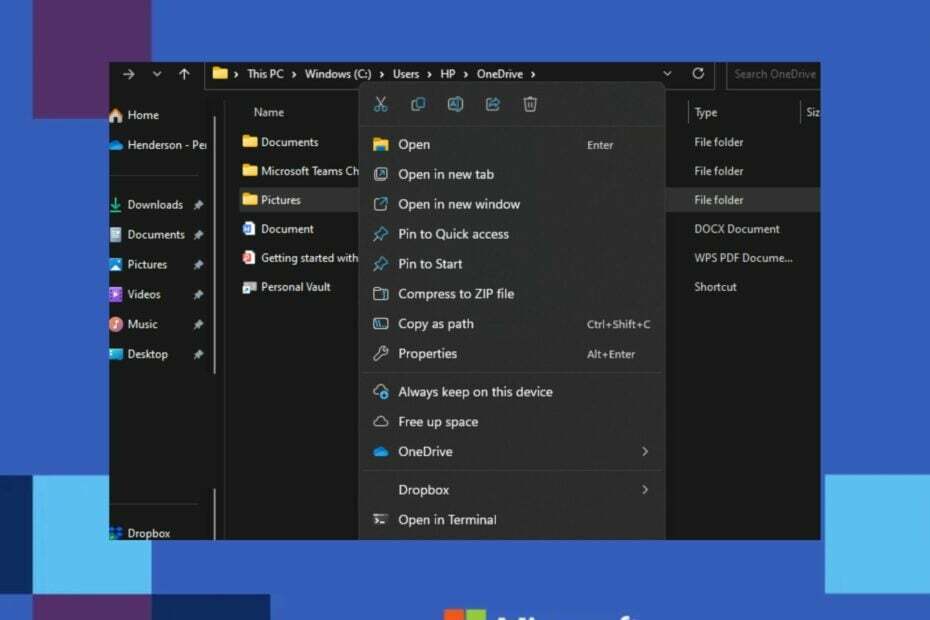
איקסהתקן על ידי לחיצה על הורד את הקובץ
תוכנה זו תתקן שגיאות מחשב נפוצות, תגן עליך מאובדן קבצים, תוכנות זדוניות, כשל חומרה ותייעל את המחשב שלך לביצועים מקסימליים. תקן בעיות במחשב והסר וירוסים כעת ב-3 שלבים פשוטים:
- הורד את Restoro PC Repair Tool שמגיע עם טכנולוגיות פטנט (פטנט זמין כאן).
- נְקִישָׁה התחל סריקה כדי למצוא בעיות של Windows שעלולות לגרום לבעיות במחשב.
- נְקִישָׁה תקן הכל כדי לתקן בעיות המשפיעות על האבטחה והביצועים של המחשב שלך.
- Restoro הורד על ידי 0 הקוראים החודש.
חלק מהקוראים שלנו ביקשו לדעת איך לגשת ל-OneDrive שלהם תמיד לשמור על המכשיר הזה. הסיבה לכך היא שיש מקרים שבהם תרצה לשמור כמה קבצים לשימוש לא מקוון כדי שניתן יהיה לגשת אליהם בכל מקום ובכל זמן ללא קשר לבעיות חיבור לאינטרנט.
אנו נראה לך כיצד לשנות הגדרה זו במאמר זה.
- מה המשמעות של זמין תמיד במכשיר הזה?
- כיצד אוכל להגדיר קבצי OneDrive כך שיישמרו תמיד במכשיר הזה?
- 1. הפעל קבצים לפי דרישה
- 2. הגדר שמור תמיד במכשיר זה דרך תיקיית OneDrive
מה המשמעות של זמין תמיד במכשיר הזה?
ה OneDrive זמין תמיד במכשיר זה ההגדרה עוזרת לך להוריד קבצים/תיקיות למכשיר שלך לשימוש לא מקוון.
זוהי אחת מתכונות OneDrive Files On Demand שניתן להפעיל כברירת מחדל בהגדרות OneDrive כדי להפחית צריכת אחסון או OneDrive מלא של שגיאות מלבד תכונת הסנכרון של OneDrive.
עם תכונת OneDrive לשמור תמיד במכשיר הזה, הקבצים שלך מאוחסנים וניתן לגשת אליהם מה- ענן אישי מבלי להוריד אותם במכשיר שלך. יתר על כן, ברגע שאתה מחובר לאפליקציית OneDrive, תכונה זו מאפשרת לך לגשת לקבצים שלך מכל מחשב בכל מקום בעולם.
בנוסף, ברגע שהתכונה מופעלת, הנתונים עבור הקבצים שנבחרו אינם יורדים פיזית, כלומר, הקבצים מופיעים במכשיר שלך, אבל הם כמעט ולא תופסים מקום, ללא קשר לגודלם הם.
עם זאת, ניתן להגדיר רק קבצים המאוחסנים ב-OneDrive כך שיישמרו תמיד במכשיר זה.
כיצד אוכל להגדיר קבצי OneDrive כך שיישמרו תמיד במכשיר הזה?
לפני שתתעסק בשינויי הגדרות מתקדמות, עליך לבצע את הפעולות הבאות:
- ודא שיש לך א חיבור אינטרנט חזק.
- ודא שאתה מחובר ל- OneDrive במכשיר שלך.
הבדיקות לעיל חיוניות כדי לגרום לקבצי OneDrive להישאר תמיד במכשיר שלך. לאחר שאישרת את הבדיקות לעיל, תוכל לחקור את השלבים.
1. הפעל קבצים לפי דרישה
- היכנס OneDrive במכשיר שלך.
- לאחר מכן, לחץ על OneDrive ענן סמל במגש המערכת שלך, בחר את סמל גלגל השיניים ולחץ על הגדרות.

- לאחר מכן, לחץ על הגדרות לשונית ולחץ על הורד קבצים תוך כדי שימוש בהם תַחַת קבצים לפי דרישה.
- בחר לְהַמשִׁיך כדי לאשר את התהליך.
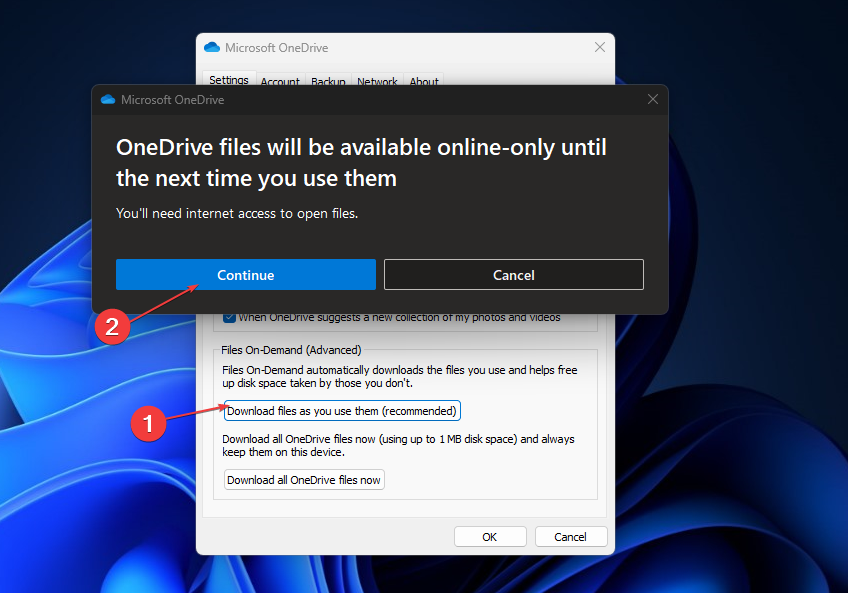
OneDrive Files On-Demand מאפשר למשתמשים לגשת לקבצים באחסון הענן שלהם ב-OneDrive מבלי להוריד אותם או לצרוך את שטח האחסון של המחשב האישי.
עם זאת, על המשתמשים לשים לב שלכל מכשיר יש את הגדרות הקבצים לפי דרישה שלו, לכן וודא שאתה מפעיל אותן עבור כל אחד מהם שאתה מתכוון להשתמש בו.
2. הגדר שמור תמיד במכשיר זה דרך תיקיית OneDrive
- היכנס OneDrive במכשיר שלך.
- לאחר מכן, לחץ על OneDrive ענן סמל במגש המערכת ובחר תיקייה פתוחה.
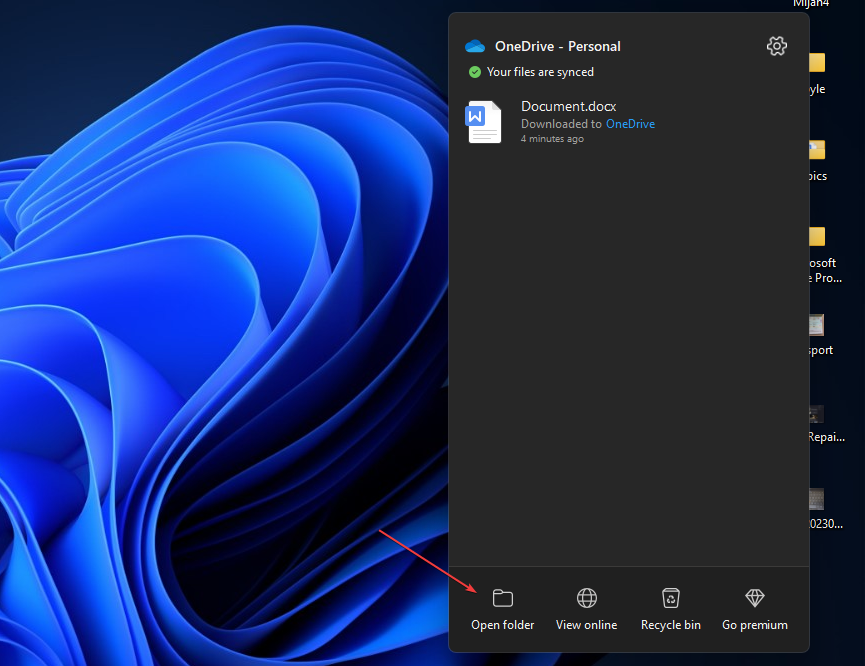
- אתר את כל הקבצים או התיקיות עם סטטוס מקוון בלבד או זמין מקומי, לחץ עליהם באמצעות לחצן העכבר הימני ובחר שמור תמיד על המכשיר הזה.
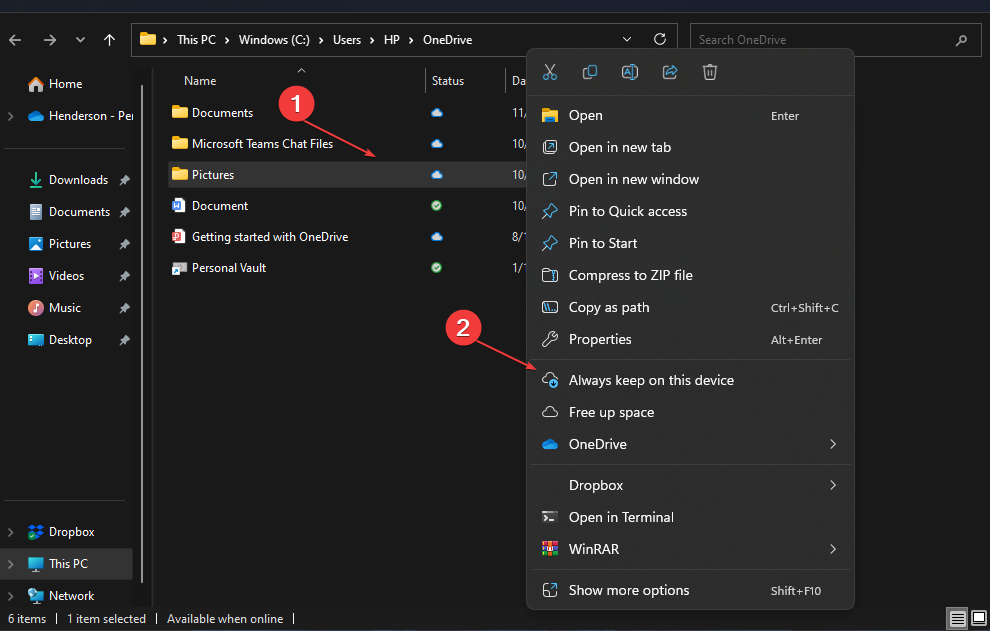
- המתן לסנכרון. לאחר מכן, הקובץ או התיקיה יציגו כעת סימון ירוק כהה.
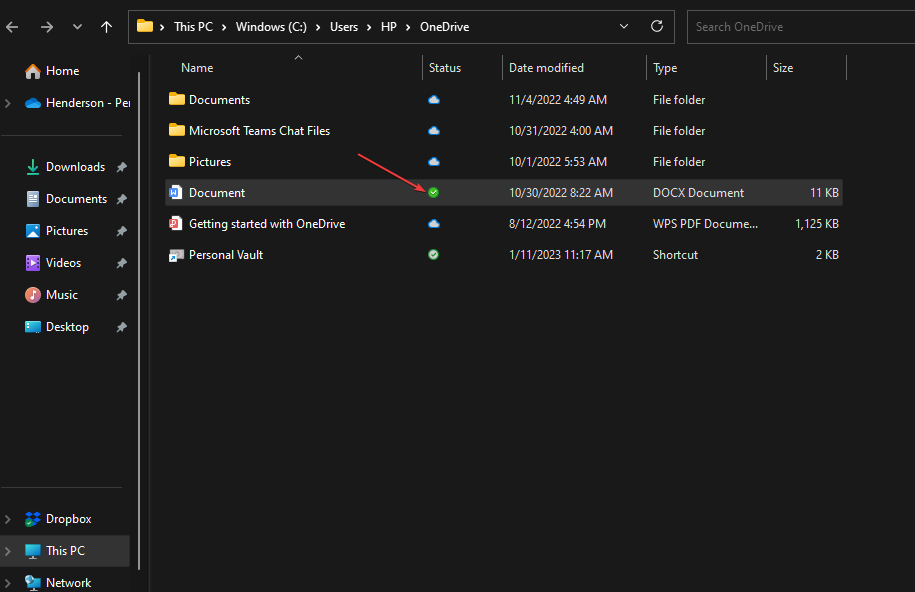
לחלופין, אם ברצונך לשנות את כל קבצי OneDrive שלך ל'שמור תמיד במכשיר זה בו-זמנית, פשוט לחץ לחיצה ימנית על תיקיית OneDrive בחלונית הניווט של סייר הקבצים ולחץ על שמור תמיד במכשיר זה כדי להתאים לכל קבצי OneDrive שלך בכתובת פַּעַם.
- בעיה בכניסה ל-OneDrive 0x8004e4be: כיצד לפתור אותה במהירות
- תיקון: פעולת הענן לא הצליחה ב-OneDrive
- שגיאה 0x80071129: כיצד לתקן את בעיית תג OneDrive זו
- כיצד לגבות קבצי WhatsApp ל-OneDrive [iOS ואנדרואיד]
במקרה שלך OneDrive ממשיך לקרוס אתה יכול לבדוק איך לתקן את זה כאן. חלק מהקוראים שלנו ביקשו כיצד לתקן את השגיאה 0x80070194 בנושאי ענן של OneDrive. אתה יכול לסמן את התיקונים במקרה שאתה נתקל באותו מצב.
וזהו איך להגדיר קבצי OneDrive לשמירה תמיד במכשיר הזה. אם יש לך שאלות או הצעות, אנא השתמש בסעיף ההערות למטה.
עדיין יש בעיות? תקן אותם עם הכלי הזה:
ממומן
אם העצות לעיל לא פתרו את הבעיה שלך, המחשב שלך עלול להיתקל בבעיות Windows עמוקות יותר. אנחנו ממליצים הורדת כלי תיקון מחשב זה (מדורג נהדר ב-TrustPilot.com) כדי לטפל בהם בקלות. לאחר ההתקנה, פשוט לחץ על התחל סריקה לחצן ולאחר מכן לחץ על תקן הכל.
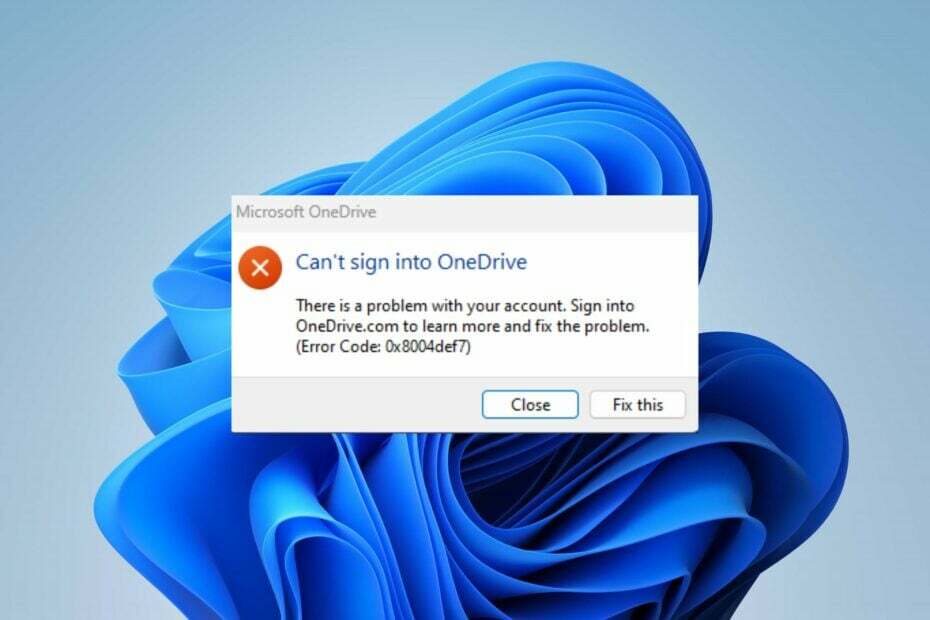
![שגיאה 0x80040c97: לא ניתן היה להתקין את OneDrive [תיקון]](/f/1cbdcae0406984f445cce8552b50281d.png?width=300&height=460)
